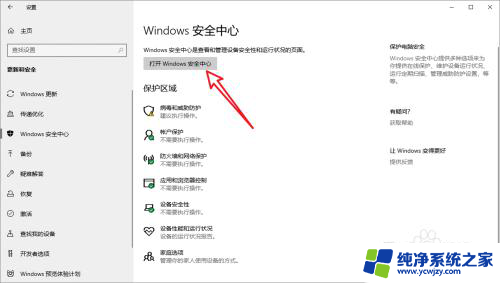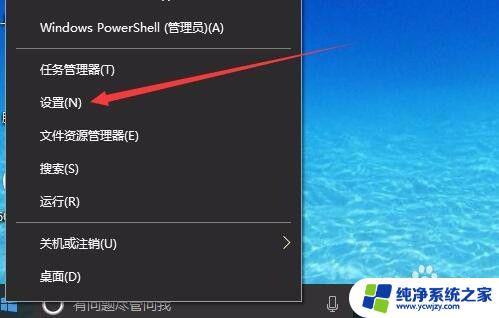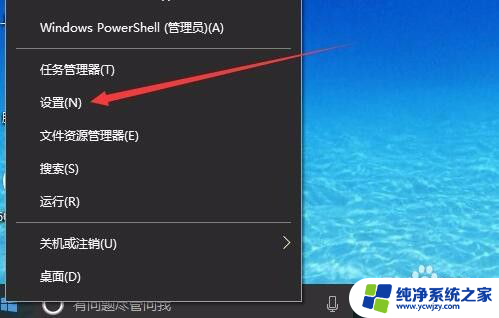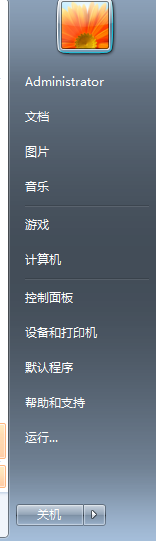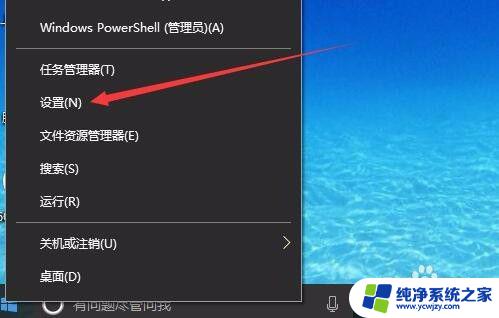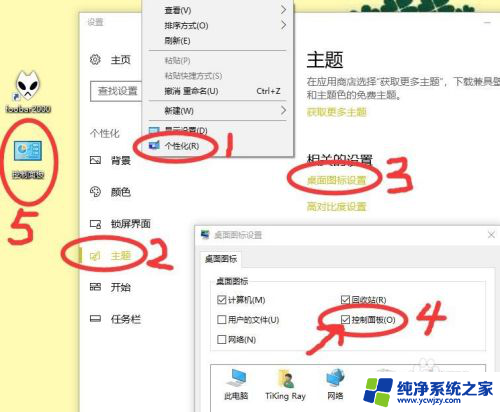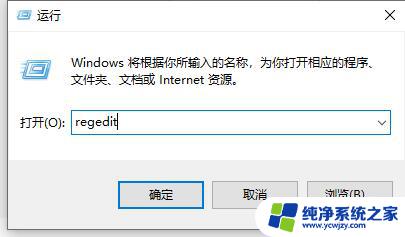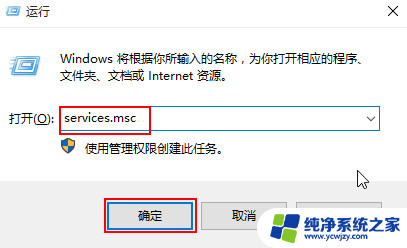不让win10自动开启防火墙
更新时间:2024-09-22 10:50:47作者:jiang
Win10系统自带的防火墙功能可以有效保护电脑安全,但有时候也会给用户带来一些不便,如果不希望系统自动开启防火墙,可以通过一些简单的操作来关闭。以下将介绍Win10防火墙关闭的方法,让您轻松自如地控制电脑安全设置。
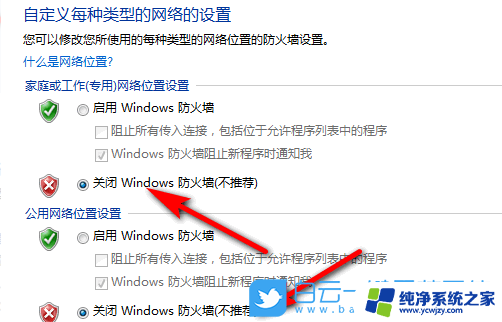
步骤1、在Win10桌面这台电脑图标上右键,然后选择“属性”。如下图所示。
步骤2、进入这台电脑属性之后,再点击左上角的“控制面板主页”,如下图所示。
步骤3、进入Win10控制面板后,依次进入【系统和安全】-【Windows防火墙】。然后再点击左侧的【启用或关闭Windows防火墙】,如下图所示。
步骤4、最后将防火墙设置中的“专用网络设置”和“公用网络设置”中的选项设置为“关闭Windows防火墙(不推荐)”完成后,点击底部的“确定”保存即可。
通过以上几步设置,就可以成功关闭Win10自带的防火墙了。
以上就是不让win10自动开启防火墙的全部内容,有需要的用户可以根据以上步骤进行操作,希望能对大家有所帮助。